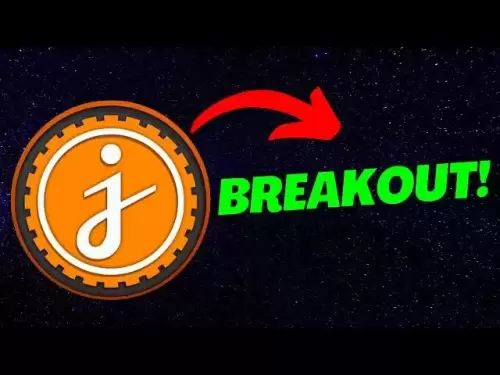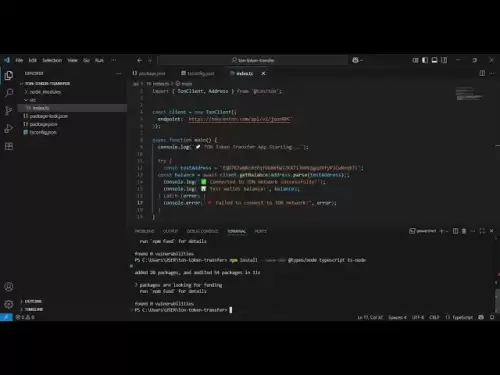-
 Bitcoin
Bitcoin $119,486.5715
2.47% -
 Ethereum
Ethereum $3,416.2800
12.09% -
 XRP
XRP $3.0864
7.31% -
 Tether USDt
Tether USDt $1.0004
0.03% -
 BNB
BNB $711.3193
3.76% -
 Solana
Solana $174.5261
8.50% -
 USDC
USDC $0.9999
-0.02% -
 Dogecoin
Dogecoin $0.2102
8.83% -
 TRON
TRON $0.3062
1.94% -
 Cardano
Cardano $0.7754
7.01% -
 Hyperliquid
Hyperliquid $48.0453
1.92% -
 Stellar
Stellar $0.4705
6.02% -
 Sui
Sui $4.0507
2.20% -
 Chainlink
Chainlink $16.9911
8.19% -
 Hedera
Hedera $0.2413
6.82% -
 Bitcoin Cash
Bitcoin Cash $504.5659
3.33% -
 Avalanche
Avalanche $22.8443
6.37% -
 Shiba Inu
Shiba Inu $0.0...01447
7.83% -
 UNUS SED LEO
UNUS SED LEO $8.7942
-1.15% -
 Toncoin
Toncoin $3.1814
5.00% -
 Litecoin
Litecoin $99.3270
4.29% -
 Polkadot
Polkadot $4.2239
6.27% -
 Monero
Monero $330.1494
-1.82% -
 Pepe
Pepe $0.0...01391
12.16% -
 Uniswap
Uniswap $9.2238
2.45% -
 Bitget Token
Bitget Token $4.7628
5.89% -
 Dai
Dai $1.0000
-0.01% -
 Ethena USDe
Ethena USDe $1.0007
0.05% -
 Aave
Aave $332.9353
4.63% -
 Bittensor
Bittensor $443.1470
3.85%
Metamaske, die sich nicht mit Websites verbinden
Wenn Metamask keine Verbindung zu Websites herstellt, überprüfen Sie nach veralteten Erweiterungen, Browserkompatibilität oder widersprüchlichen Berechtigungen. Der Zugriff auf den Standort und den Clearing -Cache hilft häufig.
Jul 08, 2025 at 09:35 pm

Häufige Gründe, warum Metamask keine Verbindung hergestellt wird
Wenn eine Verbindung zu Websites nicht hergestellt wird , können mehrere potenzielle Ursachen identifiziert werden. Eines der häufigsten Probleme ist eine veraltete Version der Metamask -Browser -Erweiterung. Wenn Sie einen Legacy -Build verwenden, unterstützt dies möglicherweise nicht die neuesten Web3 -Protokolle, die von dezentralen Anwendungen (DAPPS) erforderlich sind. Eine weitere häufige Ursache ist die Browserkompatibilität - Metamask fungiert nur für bestimmte Browser wie Chrom, Firefox, Edge und Tapfer .
Darüber hinaus haben Benutzer möglicherweise die erforderlichen Berechtigungen für Metamask deaktiviert, um mit Websites zu interagieren. Dies erfolgt häufig nach einem Browser -Update oder wenn Sicherheitseinstellungen manuell eingestellt werden. Anzeigenblocker oder Datenschutz -Tools wie Ublock Origin oder Privacy Badger können auch den Verbindungsprozess beeinträchtigen. Schließlich können netzwerkbezogene Probleme wie instabile Internetverbindungen oder falsche RPC-Konfigurationen innerhalb von Metamask erfolgreiche DAPP-Integrationen verhindern.
So überprüfen Sie Ihren Browser und Ihre Erweiterungskompatibilität
Stellen Sie vor dem Eintauchen in komplexere Schritte zur Fehlerbehebung sicher, dass Ihr Setup die Metamask -Funktionalität unterstützt:
- Stellen Sie sicher, dass Sie einen unterstützten Browser verwenden: Chrom, Firefox, Kante oder mutig .
- Bestätigen Sie, dass die Metamask -Erweiterung im Menü Ihres Browser -Erweiterungsmenüs installiert und aktiviert ist.
- Besuchen Sie Metamask.io und überprüfen Sie, ob Sie die neueste Version der Erweiterung ausführen.
- Öffnen Sie die Website in einem inkognito -Fenster mit allen anderen Erweiterungen deaktiviert, um Konflikte auszuschließen.
Wenn das Problem auch nach Bestätigung der Kompatibilität bestehen bleibt, fahren Sie mit dem nächsten diagnostischen Schritt fort.
Schritte zum Zurücksetzen der Website -Berechtigungen in Metamask
Metamask verwaltet die Berechtigungen pro Standort, und manchmal werden diese Berechtigungen korrupt oder falsch konfiguriert. Hier erfahren Sie, wie Sie sie zurücksetzen können:
- Öffnen Sie die Metamask -Erweiterung in Ihrem Browser.
- Klicken Sie in der oberen rechten Ecke auf Ihr Kontosymbol und wählen Sie Einstellungen aus.
- Navigieren Sie aus dem linken Menü zur Registerkarte Verbindungen .
- Suchen Sie die Website, die keine Verbindung herstellt, und klicken Sie auf die drei Punkte daneben.
- Wählen Sie vergessen , die vorhandenen Verbindungsdaten zu entfernen.
- Laden Sie die Website neu und versuchen Sie, sich erneut zu verbinden.
Diese Aktion löscht alle fehlerhaften Berechtigungen und ermöglicht es Metamask, eine saubere Verbindung mit dem DApp wiederherzustellen.
Löschen von Cache und lokalem Speicher in Metamaske
Zwischenspeicherdaten können manchmal zu unerwartetem Verhalten in Metamaske führen. Das Löschen dieser Daten kann Konnektivitätsprobleme beheben:
- Öffnen Sie die Metamask -Erweiterung.
- Gehen Sie zu Einstellungen> Erweitert .
- Scrollen Sie nach unten, um die Option mit klarem Cache und lokalem Speicher zu finden.
- Klicken Sie darauf und bestätigen Sie die Aktion, wenn sie aufgefordert werden.
- Starten Sie Ihren Browser neu und versuchen Sie es wieder mit dem DAPP zu verbinden.
Hinweis: Diese Aktion löscht Ihre Brieftasche oder Ihre privaten Schlüssel nicht, sondern meldet Sie vorübergehend aus und setzt einige Einstellungen zurück.
Deaktivieren von Browserverlängerungen, die sich stören können
Wie bereits erwähnt, können bestimmte Browserverlängerungen die Metamaske von der korrekten Funktionsweise blockieren. Um zu überprüfen, ob eine davon das Problem verursacht:
- Öffnen Sie die Seite "Erweiterungen Ihres Browsers" (z. B. Chrome: // Extensions/für Chrome).
- Deaktivieren Sie alle Erweiterungen mit Ausnahme von Metamaske.
- Laden Sie die DAPP neu und versuchen Sie, sich erneut zu verbinden.
- Wenn die Verbindung jetzt funktioniert, können Sie jede Erweiterung nach dem anderen erneut anschließen, um den Täter zu identifizieren.
Erweiterungen im Zusammenhang mit Ad-Blocking, Verfolgung von Prävention oder Krypto-Jacking-Schutz sind die wahrscheinlichsten Quellen der Störung . Nach der Ermittlung erwägen Sie, den Whitelist der Erweiterung der Erweiterung hinzuzufügen oder das problematische Tool zu deinstallieren.
Nutzung mobiler Metamask für Website -Verbindungsprobleme
Wenn Sie auf dem Desktop anhaltende Probleme haben, wechseln Sie zur mobilen Version von Metamask. Manchmal verarbeiten mobile Apps DAPP -Verbindungen aufgrund weniger Hintergrundprozesse und sauberer Umgebungen zuverlässig.
- Installieren Sie die mobile Metamask -App im App Store oder Google Play.
- Importieren Sie Ihre Brieftasche mit Ihrer Samenphrase oder erstellen Sie eine neue.
- Öffnen Sie den mobilen Browser in der App oder verwenden Sie einen Dapp-Browser von Drittanbietern wie Dupradar oder Tokenpocket.
- Navigieren Sie zur Website und versuchen Sie, eine Verbindung über die In-App-Brieftaschenintegration herzustellen.
Beachten Sie, dass das mobile Surfen nach DAPPS geringfügig von Desktop -Erlebnissen abweichen kann, insbesondere in Bezug auf das Schnittstellenlayout und die Transaktionssignierungsgeschwindigkeit.
Häufig gestellte Fragen
F: Kann ich Metamask mit Safari verwenden?
A: Metamask unterstützt Safari aufgrund von Einschränkungen in der Webkit -Engine von Apple nicht offiziell. Verwenden Sie für beste Ergebnisse auf Desktop -Plattformen Chrome, Firefox, Edge oder Brave.
F: Warum trennt Metamask nach der Aktualisierung der Seite weiter?
A: Dies geschieht normalerweise, wenn die Website die Sitzung Persistenz nicht ordnungsgemäß behandelt oder wenn Sie Cookies/Cache gelöscht haben, die den Verbindungsstatus gespeichert haben. Stellen Sie immer sicher, dass Sie vor dem Erfrischen angemeldet sind.
F: Gibt es eine Möglichkeit zu sehen, mit welcher Websites -Metamaske verbunden sind?
A: Ja. Gehen Sie in der Metamask -Erweiterung zu Einstellungen> Verbindungen , um eine Liste aller Websites anzuzeigen, die derzeit zur Interaktion mit Ihrer Brieftasche autorisiert sind.
F: Woher weiß ich, ob ein Dapp mit Metamask kompatibel ist?
A: Die meisten Ethereum-basierten Dapps zeigen prominent eine Wallet-Taste an. Wenn Sie diese Option oder Begegnung Fehler beim Versuch, eine Verbindung herzustellen, nicht sehen, ist der DAPP möglicherweise nicht kompatibel oder kann in der Wartung stehen.
Haftungsausschluss:info@kdj.com
Die bereitgestellten Informationen stellen keine Handelsberatung dar. kdj.com übernimmt keine Verantwortung für Investitionen, die auf der Grundlage der in diesem Artikel bereitgestellten Informationen getätigt werden. Kryptowährungen sind sehr volatil und es wird dringend empfohlen, nach gründlicher Recherche mit Vorsicht zu investieren!
Wenn Sie glauben, dass der auf dieser Website verwendete Inhalt Ihr Urheberrecht verletzt, kontaktieren Sie uns bitte umgehend (info@kdj.com) und wir werden ihn umgehend löschen.
-
 OSAK Jetzt handeln
OSAK Jetzt handeln$0.0...01950
36.39%
-
 FLOKI Jetzt handeln
FLOKI Jetzt handeln$0.0...01246
26.11%
-
 MEW Jetzt handeln
MEW Jetzt handeln$0.0040
25.02%
-
 ANYONE Jetzt handeln
ANYONE Jetzt handeln$0.6494
22.07%
-
 XRD Jetzt handeln
XRD Jetzt handeln$0.0098
20.87%
-
 MPLX Jetzt handeln
MPLX Jetzt handeln$0.1781
20.13%
- Bitcoin -Handelsvolumen im zweiten Quartal 2025: eine New Yorker Minute
- 2025-07-17 14:30:12
- Bitcoin, Spacepay und Ihr Cappuccino: Die Zukunft der Kryptozahlungen ist da!
- 2025-07-17 14:30:12
- Top Cryptos: Dogwifhats Comeback, Arctic Pablos Vorverkaufsabenteuer
- 2025-07-17 14:50:11
- Morgan vs. Frieden: Der Silber -Showdown der US Mint
- 2025-07-17 14:50:11
- Ethereum Rising: 3400 US -Dollar brechen - Was treibt den Anstieg an?
- 2025-07-17 14:55:11
- Bitcoin, Verkauf und Glück: Die Sicht eines New Yorkers eines Contrarianer
- 2025-07-17 15:10:11
Verwandtes Wissen

Was ist ein sicheres Element einer Hardware -Brieftasche?
Jul 11,2025 at 10:14pm
Was ist ein sicheres Element einer Hardware -Brieftasche? Eine Hardware -Brieftasche ist eine der sichersten Möglichkeiten, Kryptowährungen zu speiche...

Wie man Krypto -Wal -Geldbörsen verfolgt
Jul 16,2025 at 10:00am
Was sind Krypto -Walbriefen? Krypto -Walbriefen beziehen sich auf große Kryptowährungsbestände, die von Einzelpersonen oder Unternehmen kontrolliert w...

Was ist der Unterschied zwischen einer Sorgerechts- und nicht-kundenpflichtigen Brieftasche
Jul 13,2025 at 03:21am
Verständnis der Brieftaschentypen in der Kryptowährung In der Welt der Kryptowährung spielen digitale Brieftaschen eine entscheidende Rolle bei der Ve...

Was ist eine Multisig -Brieftasche
Jul 16,2025 at 01:42am
Verständnis des Konzepts einer Multisig -Brieftasche Eine Brieftasche mit Multisignature (MultiSIG) ist eine Art Kryptowährungsbrieftasche, die mehr a...

So fügen Sie ein neues Netzwerk zum Metamaskieren hinzu
Jul 11,2025 at 11:42pm
Verstehen der Notwendigkeit, ein neues Netzwerk hinzuzufügen Bei der Verwendung von Metamask , einem beliebten Cryptocurrency-Brieftasche von Ethereum...

So fügen Sie Ethereum L2 -Netzwerke wie Arbitrum zu Trezor hinzu
Jul 11,2025 at 12:36am
Was ist Ethereum L2 und warum es Trezor hinzufügen? Ethereum Layer 2 (L2) -Netzwerke wie Arbitrum sind skalierende Lösungen, um die Stauung der Hauptb...

Was ist ein sicheres Element einer Hardware -Brieftasche?
Jul 11,2025 at 10:14pm
Was ist ein sicheres Element einer Hardware -Brieftasche? Eine Hardware -Brieftasche ist eine der sichersten Möglichkeiten, Kryptowährungen zu speiche...

Wie man Krypto -Wal -Geldbörsen verfolgt
Jul 16,2025 at 10:00am
Was sind Krypto -Walbriefen? Krypto -Walbriefen beziehen sich auf große Kryptowährungsbestände, die von Einzelpersonen oder Unternehmen kontrolliert w...

Was ist der Unterschied zwischen einer Sorgerechts- und nicht-kundenpflichtigen Brieftasche
Jul 13,2025 at 03:21am
Verständnis der Brieftaschentypen in der Kryptowährung In der Welt der Kryptowährung spielen digitale Brieftaschen eine entscheidende Rolle bei der Ve...

Was ist eine Multisig -Brieftasche
Jul 16,2025 at 01:42am
Verständnis des Konzepts einer Multisig -Brieftasche Eine Brieftasche mit Multisignature (MultiSIG) ist eine Art Kryptowährungsbrieftasche, die mehr a...

So fügen Sie ein neues Netzwerk zum Metamaskieren hinzu
Jul 11,2025 at 11:42pm
Verstehen der Notwendigkeit, ein neues Netzwerk hinzuzufügen Bei der Verwendung von Metamask , einem beliebten Cryptocurrency-Brieftasche von Ethereum...

So fügen Sie Ethereum L2 -Netzwerke wie Arbitrum zu Trezor hinzu
Jul 11,2025 at 12:36am
Was ist Ethereum L2 und warum es Trezor hinzufügen? Ethereum Layer 2 (L2) -Netzwerke wie Arbitrum sind skalierende Lösungen, um die Stauung der Hauptb...
Alle Artikel ansehen